Epson Stylus Photo R3000: Элементы устройства
Элементы устройства: Epson Stylus Photo R3000
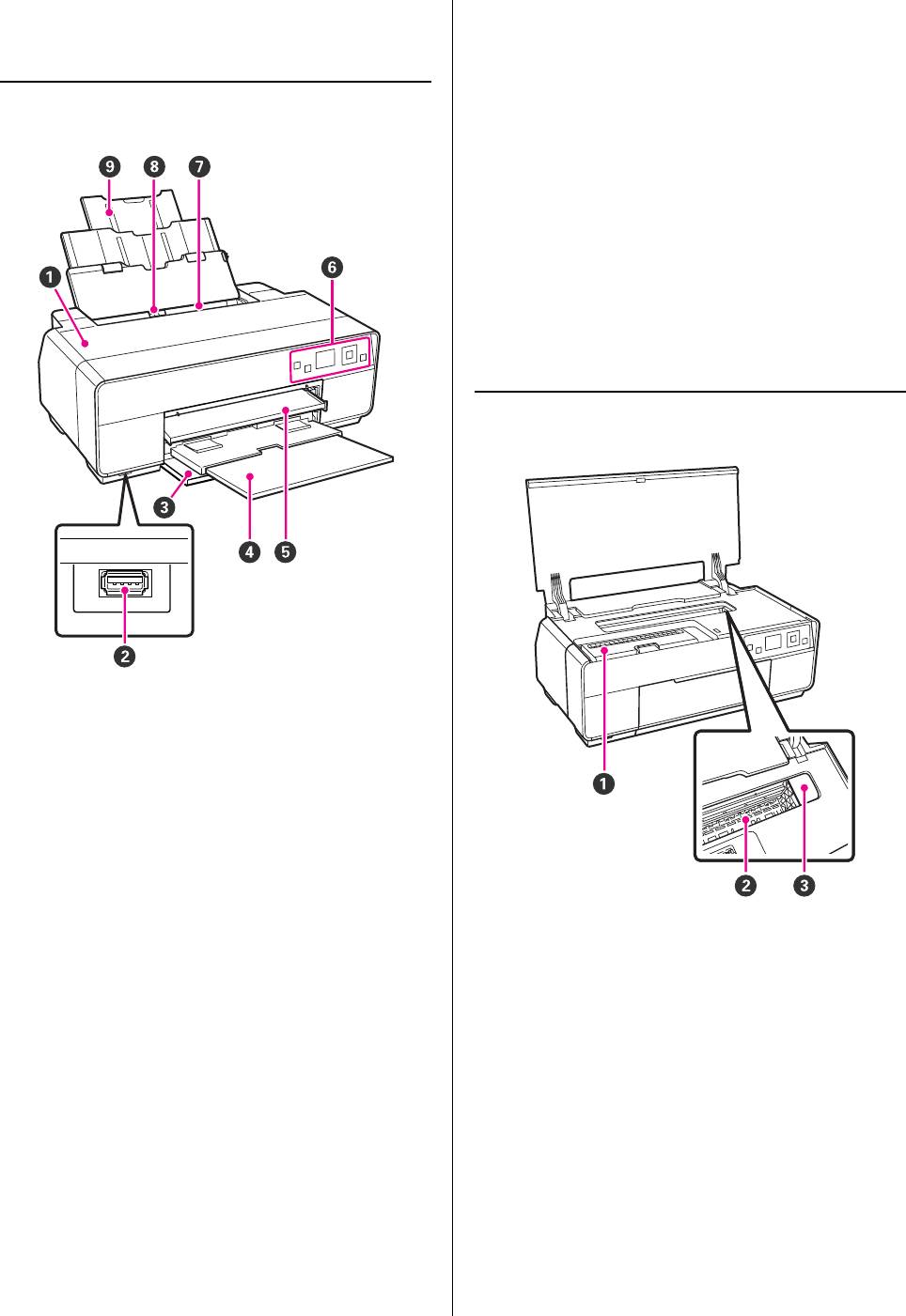
Epson Stylus Photo R3000 Руководство пользователя
Введение
F Панель управления
Элементы устройства
U“Панель управления” на стр. 10
G Автоподатчик листов
Автоматически подает бумагу.
Лицевая сторона принтера
H Боковая направляющая
Передвигайте данную направляющую влево
или вправо в зависимости от размера
загружаемой бумаги. Это предотвратит
неровную подачу бумаги.
I Подставка для бумаги
Данная подставка поддерживает бумагу, не
позволяя листу отклоняться вперед или
назад.
Внутри принтера
A Крышка принтера
Открывайте данную крышку, когда требуется
заменить картридж, произвести очистку
внутренних поверхностей принтера или
извлечь замявшуюся бумагу. Когда принтер
используется данная крышка обычно
закрыта.
B Разъем для внешних устройств
Используйте USBкабель для подключения
цифровых камер и других
PictBridgeсовместимых устройств.
A Крышка отсека для картриджей
Открывайте данную крышку, когда требутеся
C Передняя крышка
замена картриджа.
Откройте данную крышку для того чтобы
U“Замена чернильных картриджей” на стр.
достать передний лоток для ручной подачи
101
или приемные лотки.
B Поглотитель чернил
D Приемный лоток
Впитывает чернила, которые выступают за
После печати бумага выводится в данный
края бумаги, при печати без полей.
лоток. Выдвигайте данный лоток при
использовании принтера.
C Печатающая головка
Двигаясь влево и вправо, под высоким
E Передний слот для ручной подачи
давлением распыляет чернила через дюзы.
Надавите на центр лотка и выдвиньте его для
Не двигайте печатающую головку руками.
того чтобы загрузить бумагу для
репродукций, плакатную бумагу или лоток
для CD/DVD.
9
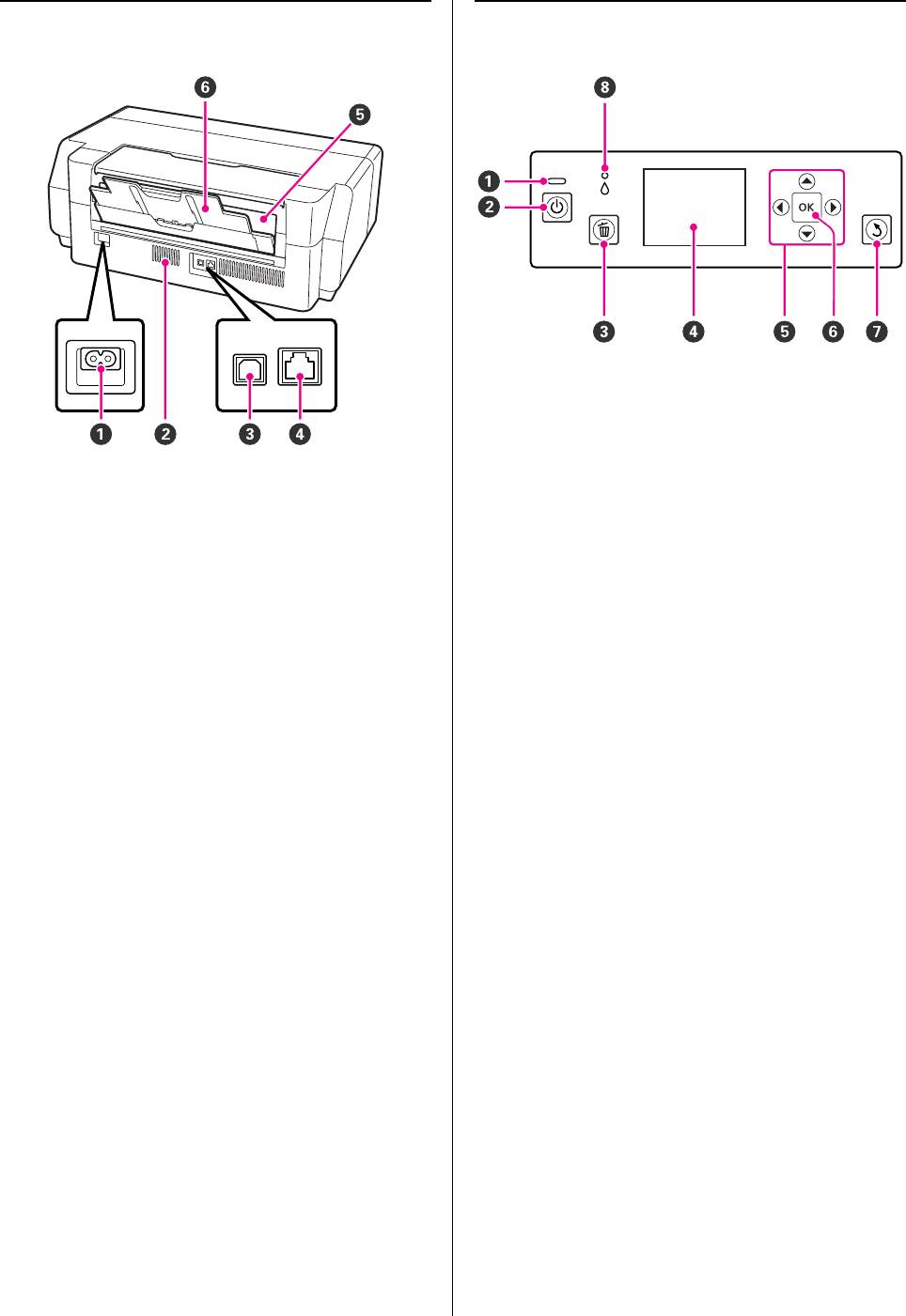
Epson Stylus Photo R3000 Руководство пользователя
Введение
Тыльная сторона принтера Панель управления
A Индикатор P (индикатор питания)
Горит или мигает, отображая состояние
принтера.
A Разъем для шнура питания
Горит : Принтер включен.
Подключите к данному раъему шнур питания.
Мигает : Произошла ошибка.
B Вентиляционные отверстия
Предотвращают перегревание внутренних
Не горит : Принтер выключен.
элементов принтера.
C Разъем USB
B Кнопка P (кнопка питания)
Подсоедините к данному разъему кабель
USB.
С помощью данной кнопки осуществляется
включение и выключение принтера.
D Разъем для подключения сетевого
кабеля
Подключите к данному разъему сетевой
C Кнопка + (кнопка отмены)
кабель.
Нажмите чтобы отменить выполняющуюся
E Податчик рулонной бумаги
печать.
Слот, предназначенный для загрузки и
подачи рулонной бумаги.
U“Загрузка рулонной бумаги” на стр. 27
D Дисплей
F Задняя подставка
Отображает информацию о состоянии
Используйте при загрузке бумаги для
принтера, показывает меню, сообщения об
репродукций или рулонной бумаги.
ошибках и т.д. U“Дисплей панели
управления” на стр. 12
U“Загрузка носителей для репродукций”
на стр. 23
U“Загрузка рулонной бумаги” на стр. 27
E Кнопки u, l, d, r
Предназначены для выбора настроек и
перехода между пунктами.
F Кнопка Z
Предназначена для выполнения выбранного
действия или установки выбранного
значения.
10

Epson Stylus Photo R3000 Руководство пользователя
Введение
G Кнопка y (кнопка Назад)
H Индикатор H (индикатор проверки
чернил)
Нажмите на эту кнопку чтобы перейти к
предыдущему экрану когда отображается
Горит или мигает, отображая состояние
Menu.
чернил принтера.
Горит : Произошла ошибка (например,
закончился картридж, картридж
не установлен или установлен
неправильный картридж).
Прочитайте информацию об
ошибке на дисплее панели
управления.
Мигает : Произошла ошибка или
заканчиваются чернила. Тип
ошибки показывается как
иконка чернильного картриджа
или в виде сообщения.
U“Дисплей панели
управления” на стр. 12
Не
: Ошибок не обнаружено.
горит
11
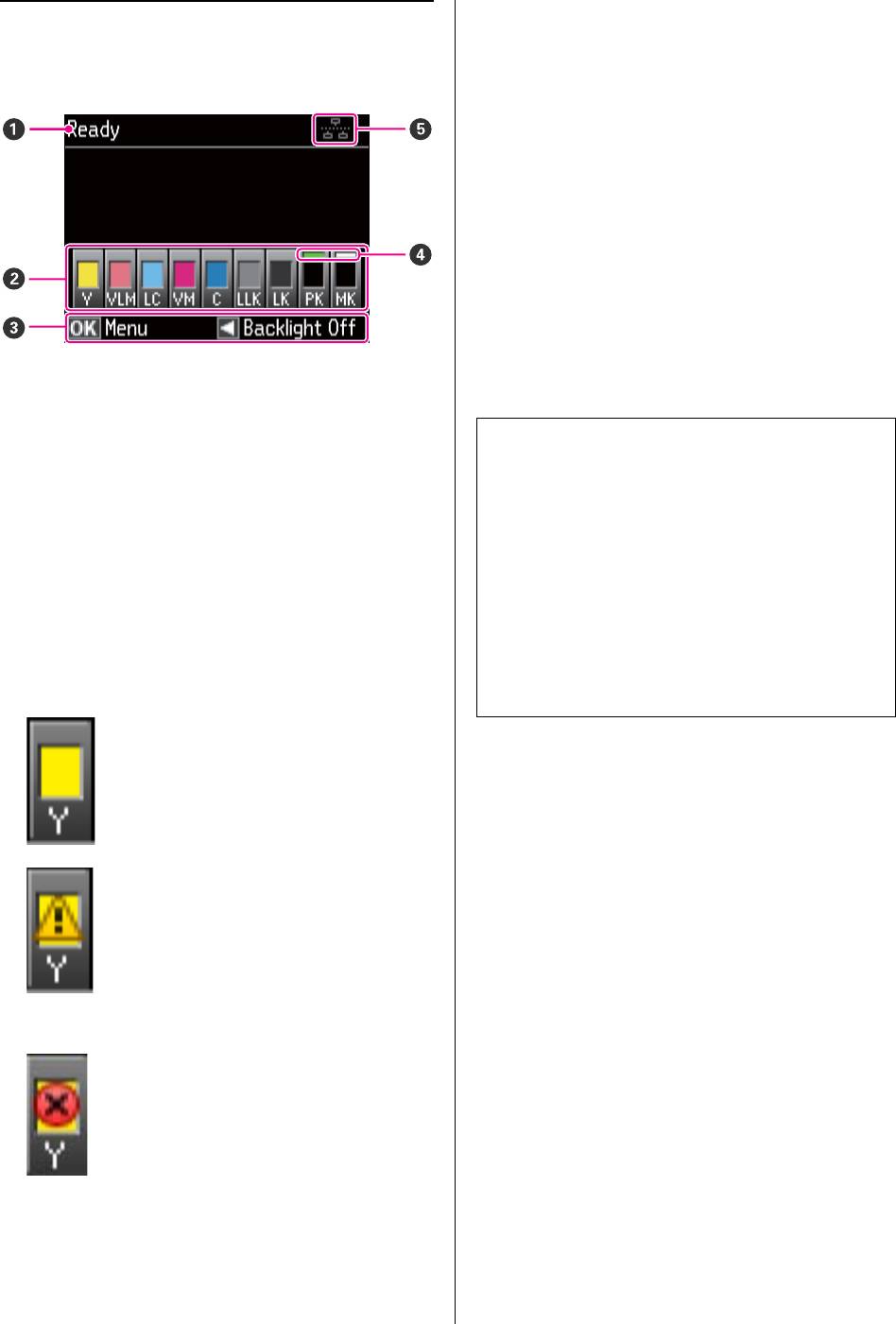
Epson Stylus Photo R3000 Руководство пользователя
Введение
Буквенные коды чернил
Дисплей панели
Y
:
Yellow (Желтый)
управления
VLM
:
Vivid Light Magenta
(Насыщеный светлопурпурный)
:
LC
Light Cyan (Светлоголубой)
:
VM
Vivid Magenta
:
(Насыщенный пурпурный)
:
C
Cyan (Голубой)
:
LLK
Light Light Black
:
(Черный очень светлый)
LK
:
Light Black (Черный светлый)
PK
Photo Black (Черный фото)
MK
Matte Black (Черный матовый)
A Сообщение
Отображает сообщения о состоянии
Совет:
принтера, его функционировании и ошибках.
Посмотреть уровень оставшихся чернил
можно в окне EPSON Status Monitor драйвера
принтера. Перед печатью больших заданий мы
B Область состояния чернильных
рекомендуем проверять уровень оставшихся
картриджей
чернил и своевременно готовить новый
Отображает примерный остаток чернил и
картридж, когда чернила заканчиваются.
текущее состояние картриджей.
В Windows U“Общие сведения по вкладке Utility
Значок каждого из чернильных картриджей
(Утилиты)” на стр. 45
меняется следующим образом, когда
чернила заканчиваются или произошла
В Mac OS X U“Работа с Epson Printer Utility 4”
ошибка.
на стр. 48
: В картридже достаточно чернил,
печать возможна.
C Экранная справочная система
Отображает кнопки, которые могут
использоваться.
: Чернила заканчиваются.
D Тип черных чернил
Приготовьте новый чернильный
картридж. Мы рекомендуем
Выбранный тип черных чернил отображается
производить замену картриджа
зеленым цветом.
как можно скорее, т.к. чернила
могут закончиться
непосредственно в процессе
печати.
: Произошла ошибка. Изучите
сообщение на дисплее и затем
устраните проблему.
12
Оглавление
- Важные инструкции
- Элементы устройства
- О вашем принтере
- Примечания
- Знакомство с программным обеспечением принтера
- Загрузка форматных листов
- Загрузка и обрез
- Загрузка и извлечение
- Основные методы
- Основные методы
- Область печати
- Выбор типа черных
- Выключение питания
- Отмена печати
- Доступ к экрану настроек
- Обращение к Справке
- Настройка интерфейса
- Общие сведения
- Удаление драйвера
- Работа с
- Удаление драйвера
- Автокоррекция цвета и печать фотографий
- Коррекция цветов
- Печать черно$белых
- Печать без полей
- Печать с увеличением / уменьшением
- Многостраничная
- Ручная двусторонняя
- Печать плакатов
- Пользовательские
- Печать плакатов
- Функция
- Печать напрямую
- О функции управления цветом
- Настройки управления
- Настройка работы
- Настройка
- Меню (Menu) Меню Setup (Настройки)
- Настройка
- Замена чернильных
- Очистка внутреннего
- Сообщения
- Устранение неполадок
- Поддерживаемые типы носителей
- Транспортировка
- Таблица
- Обращение в службу





